最近想在自己电脑上看后端php的代码,所以就捣鼓了一下 php 的开发环境,就记录一下过程。
1、开发环境: Apache + Mysql + PHP (简称黄金三组合?)
也可以安装集成环境Wamp / Xampp
2、开发工具: 高级一点的IDE有: WebStorm / PhpStorm / NetBeans .
Apach 配置
Mac OS 现在都自带了 Apach 和 PHP 环境了,只需要我们开启就可以了。
- PHP 版本 5.6.28
- Apach 版本 2.4.23 (Unix)
- MAC OS Sierra 10.12.3
- phpMyAdmin 4.6.6
开启Apach
sudo apachectl stop
sudo apachectl restart
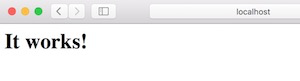
修改 Apache 目录
2、使用终端,进入 cd /etc/apache2/users/ 目录下, 以自己的用户名创建编辑文件 sudo vim yutianlong.conf ,然后输入
<Directory "/Users/yutianlong/Sites/">
AllowOverride All
Options Indexes MultiViews FollowSymLinks
Require all granted
</Directory>然后 :wq 退出并保存该文件。
yutianlong 就是表示我的用户目录 ,然后将该文件的权限改为 644
sudo chmod 644yutianlong.conf
3、继续使用终端,进入 cd /etc/apache2/
打开编辑 sudo vim httpd.conf
将下面的几句话的注释去掉,如果已经去掉了就不用了:
LoadModule authz_core_module libexec/apache2/mod_authz_core.so
LoadModule authz_host_module libexec/apache2/mod_authz_host.so
LoadModule userdir_module libexec/apache2/mod_userdir.so
Include /private/etc/apache2/extra/httpd-userdir.conf
4、进入 cd /etc/apache2/extra/ 目录
打开编辑 sudo vim httpd-userdir.conf
一样去掉注释
Include /private/etc/apache2/users/*.conf
5、然后终端重启 Apache ,输入 sudo apachectl restart
然后在浏览器输入访问 : localhost/~yutianlong/
出现如下说明成功 Apache 目录修改成功,这个目录下现在是还没有东西给它访问的。
接下来是PHP的配置。
PHP 配置
1、进入 cd /etc/apache2/ 目录下,
打开编辑 sudo vim httpd.conf
去掉注释
LoadModule php5_module libexec/apache2/libphp5.so
然后保存退出,重启 sudo apachectl restart
2、然后使用可视化操作,不是终端,前往文件夹 /Library/WebServer/Documents/
然后随便找一个 PHP 文件,可能是 info.php , index.php 等等都行,只要是PHP文件,然后拷贝,
再进入到用户目录下,进入刚刚创建好的 Sites 文件夹下,将拷贝的 PHP 文件粘贴到这里,然后重新命名为index.php
3、 接下来使用终端操作,进入 cd /Users/yutianlong/Sites
然后 ls 查看一下,确定是否有 index.php 文件。
然后 编辑文件 vi index.php ,将里面的内容都删除,输入 <?php phpinfo(); ?>
然后保存退出。
4、在浏览器输入访问: localhost/~yutianlong/ (yutianlong 是你的用户目录) , 看到下面说明 PHP 配置完成。
MySQL
MySQL 安装
MySQL 需要我们自己到官网下载安装。 MySQL 官网下载点击这里
然后如图所示,在左侧 MySQL Community Server ,选择Downloads ,再滚到下面,选择系统 Mac OS X ,然后找到对应的 .dmg 文件下载就可以了。
下载好之后,安装 .dmg ,一直下一步就好了。安装完成之后,会给出这样一个信息,划线部分即为默认账户的密码。 也就是我们安装成功之后,会自动为我么生成一个默认账户, 用户名: root 密码: jRk*tpBYk2f% (这个密码对应自己生成的)
启动 MySQL
进入系统偏好设置,点击打开 MySQL
打开后, 点击 Start MySQL Server ,启动服务,状态变为 running 的时候,表示 MySQL 开启成功。
修改 root 用户密码
在前面安装成功的时候,系统为我们生成 root 账户和一个随机密码,这个密码很不好记,所以我们需要修改一下这个密码,使我们更好登录。
打开终端
/usr/local/mysql/bin/mysqladmin -u root -p'随机密码' password '新密码'
比如我想改成 abc123456 ,则输入
/usr/local/mysql/bin/mysqladmin -u root -p'jRk*tpBYk2f%' password 'abc123456'
#2002 - No such file or directory &mdash
如果出现socket连接错误2002 ,首先检查一下,MySQL 是否开启成功。
原因是MySQL将其放在 /tmp 目录,而OSX将其放在 /var/mysql 目录。所以我们只需要创建一个软链接,依次输入命令。
sudo mkdir /var/mysql
sudo ln -s /tmp/mysql.sock /var/mysql/mysql.sock
这样就可以了。
phpMyAdmin 可视化操作
完成之前几步,MySQL算是基本完成安装了。 但是为了方便我们操作使用,我们还需要安装一个可视化工具,phpMyAdmin 。
phpMyAdmin官网下载点击这里 然后进入后点击右边这里,下载最新版本的。如图
下载好之后,把文件夹重新命名为 phpMyAdmin , 然后将整个文件夹拖到用户目录下,我们自定义的 Sites 文件夹下面,如图
最后在浏览器中输入访问 : localhost/~yutianlong/phpMyAdmin (yutianlong 为用户目录) , 如下图说明访问成功。接着输入用户 root 以及自己设置的密码。
点执行之后,进入如下图 说明 MySQL 配置成功,并且能成功登陆。
到这里,整个安装流程与配置大致完成。
参考资料








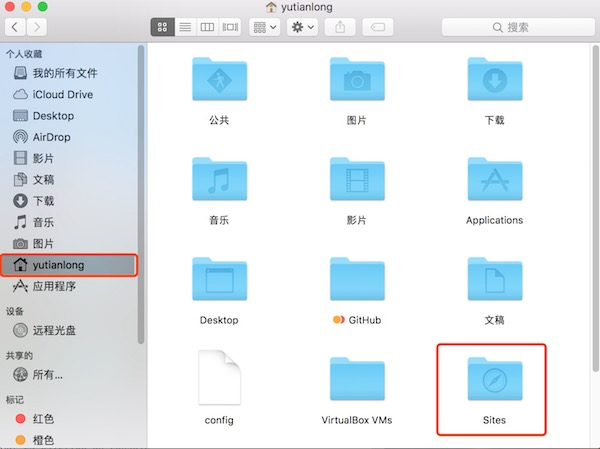
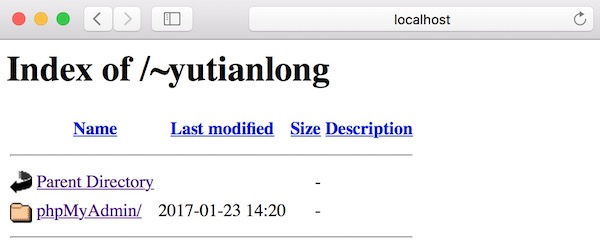
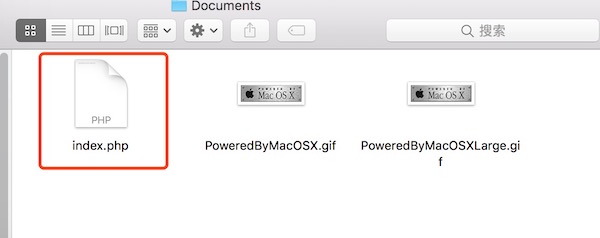


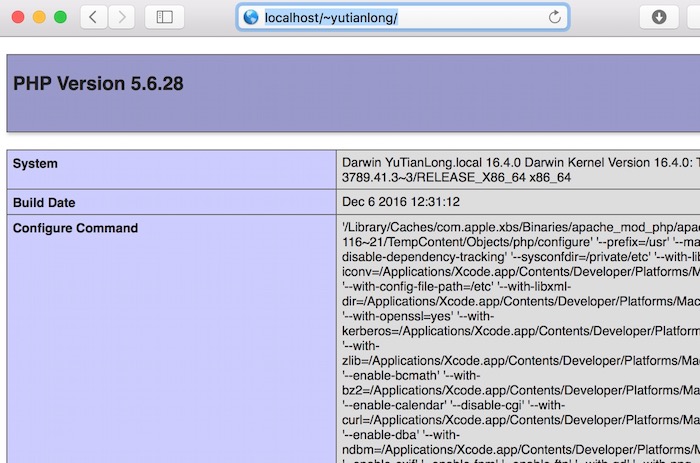
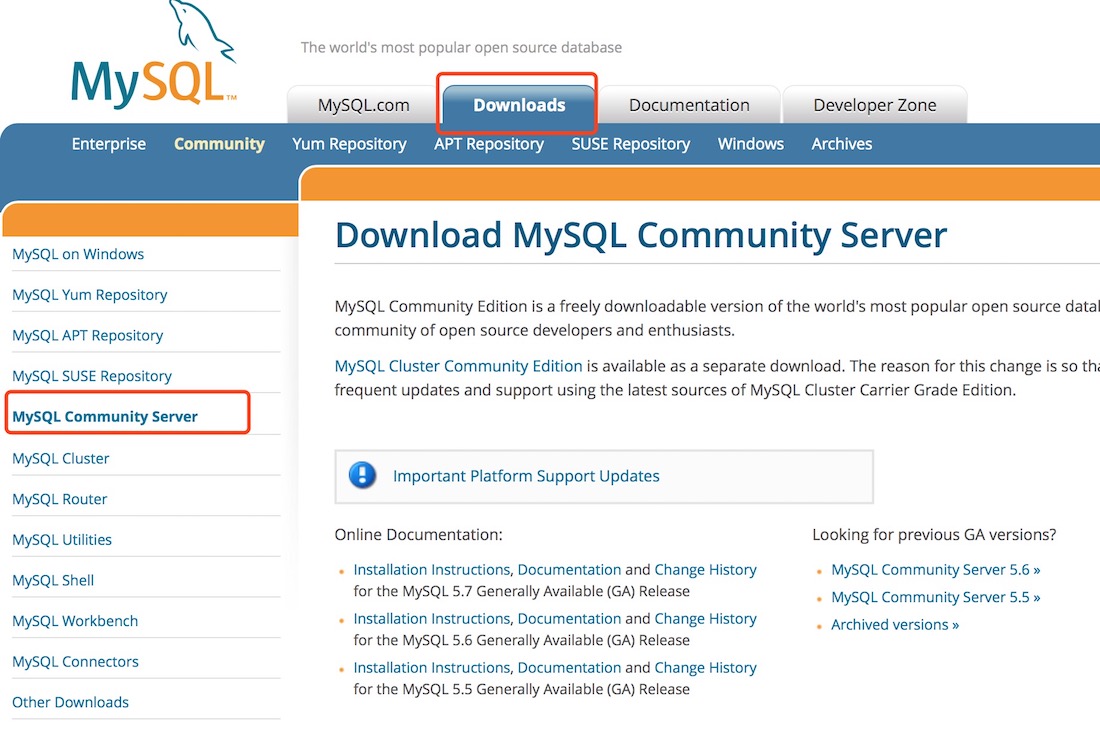
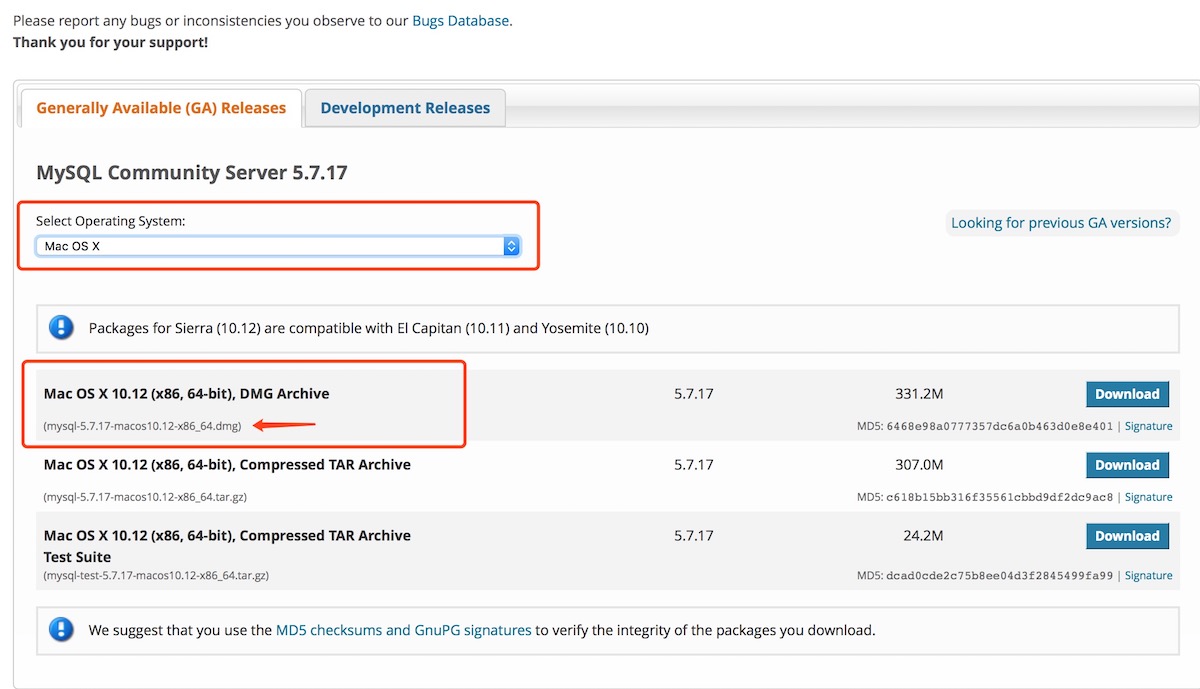
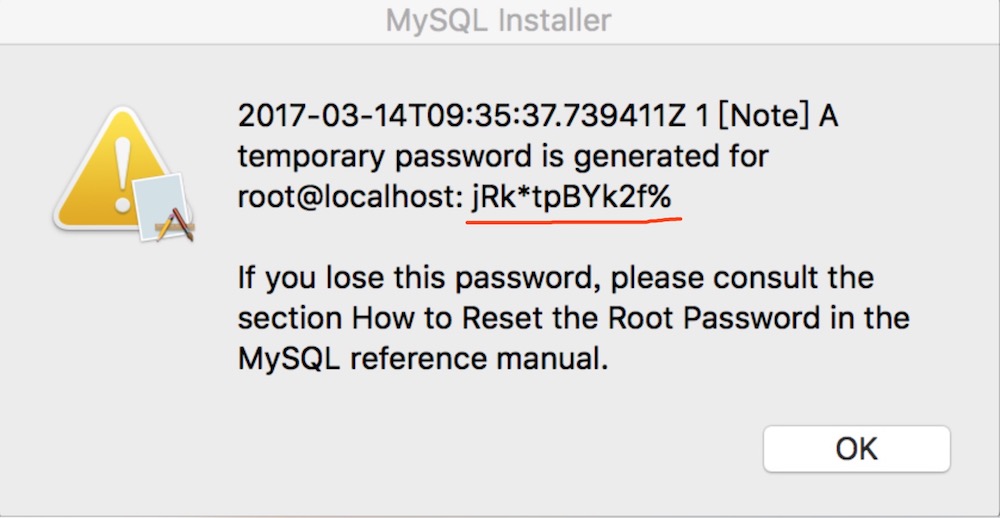
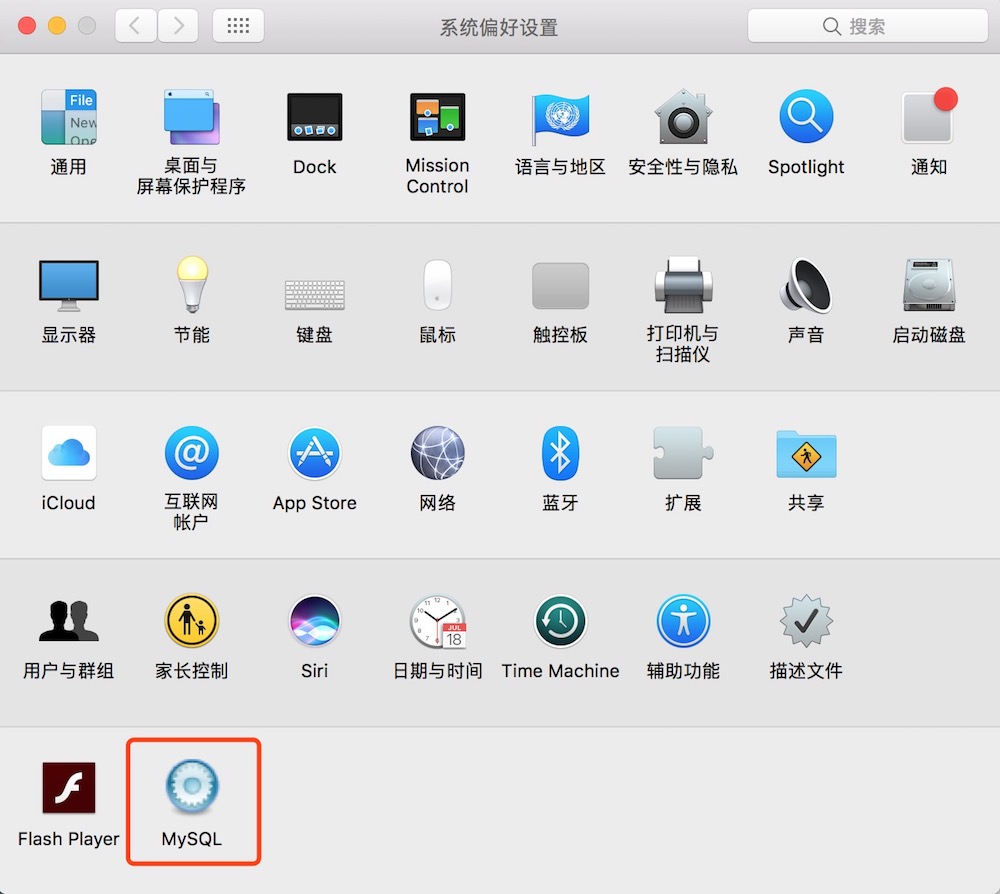
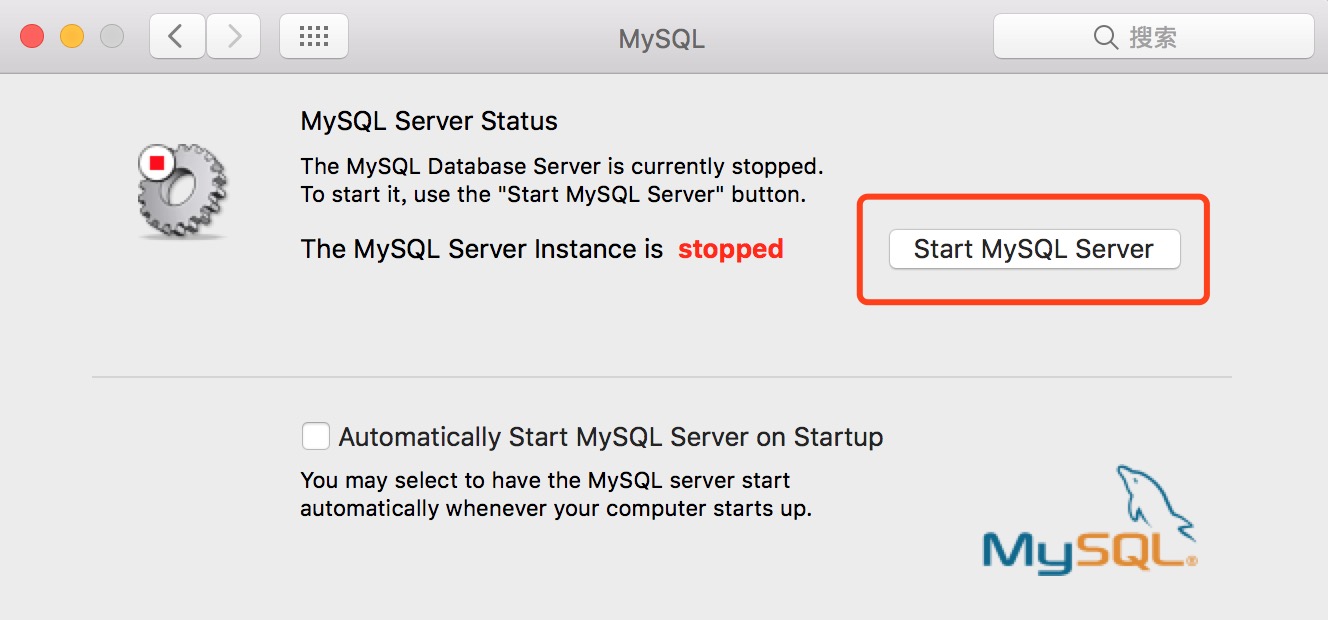
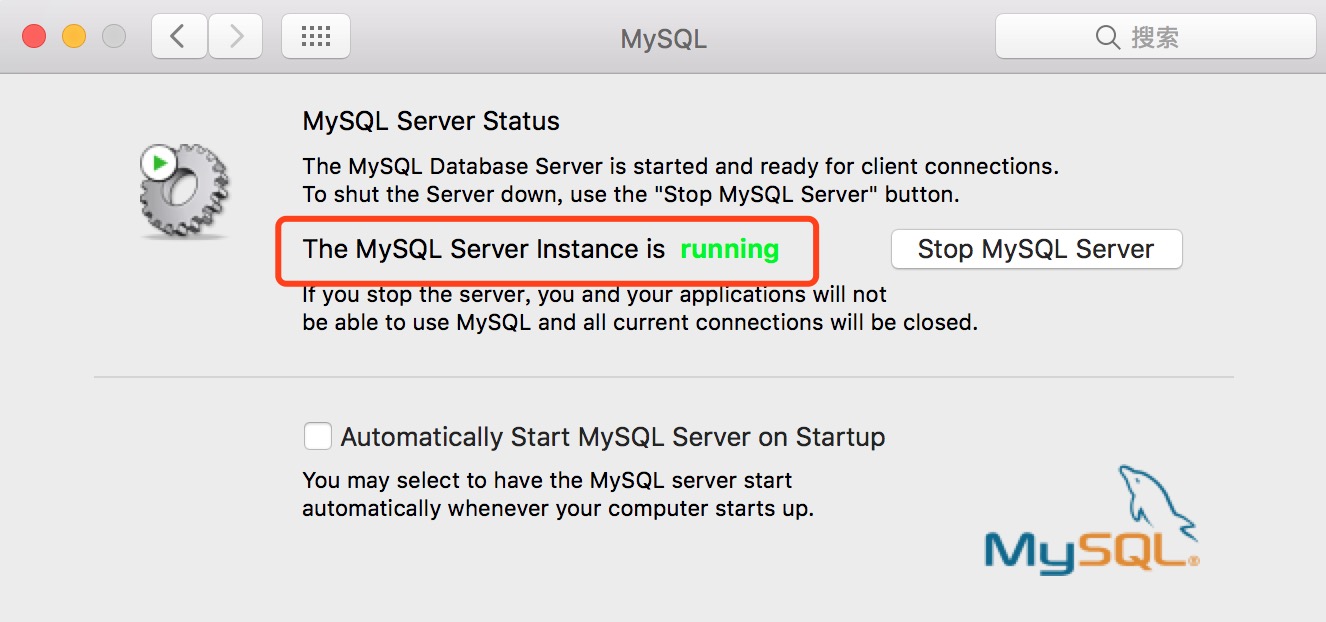
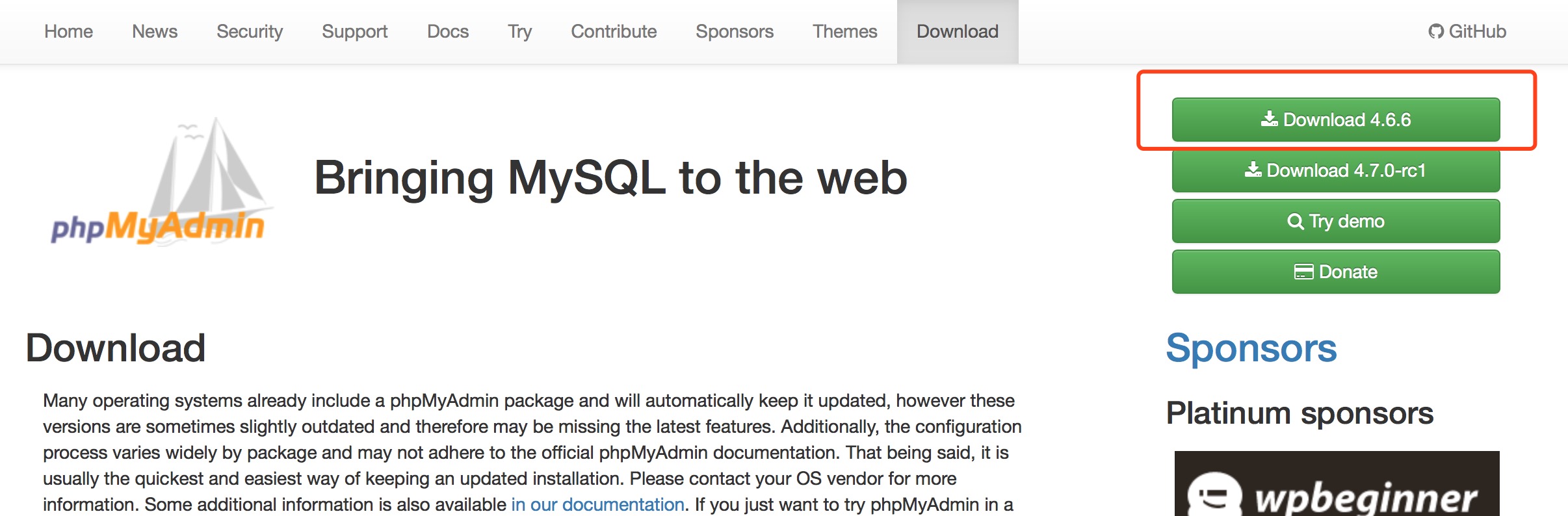
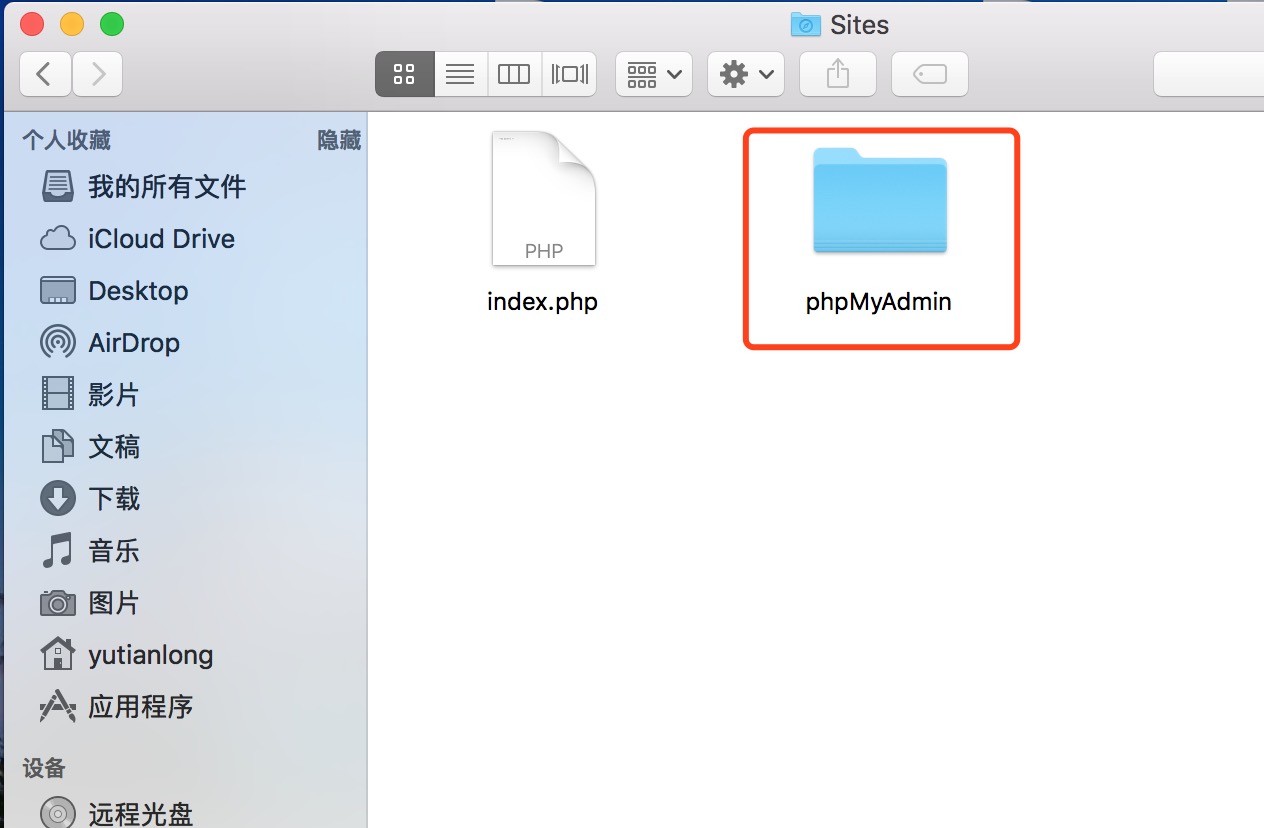
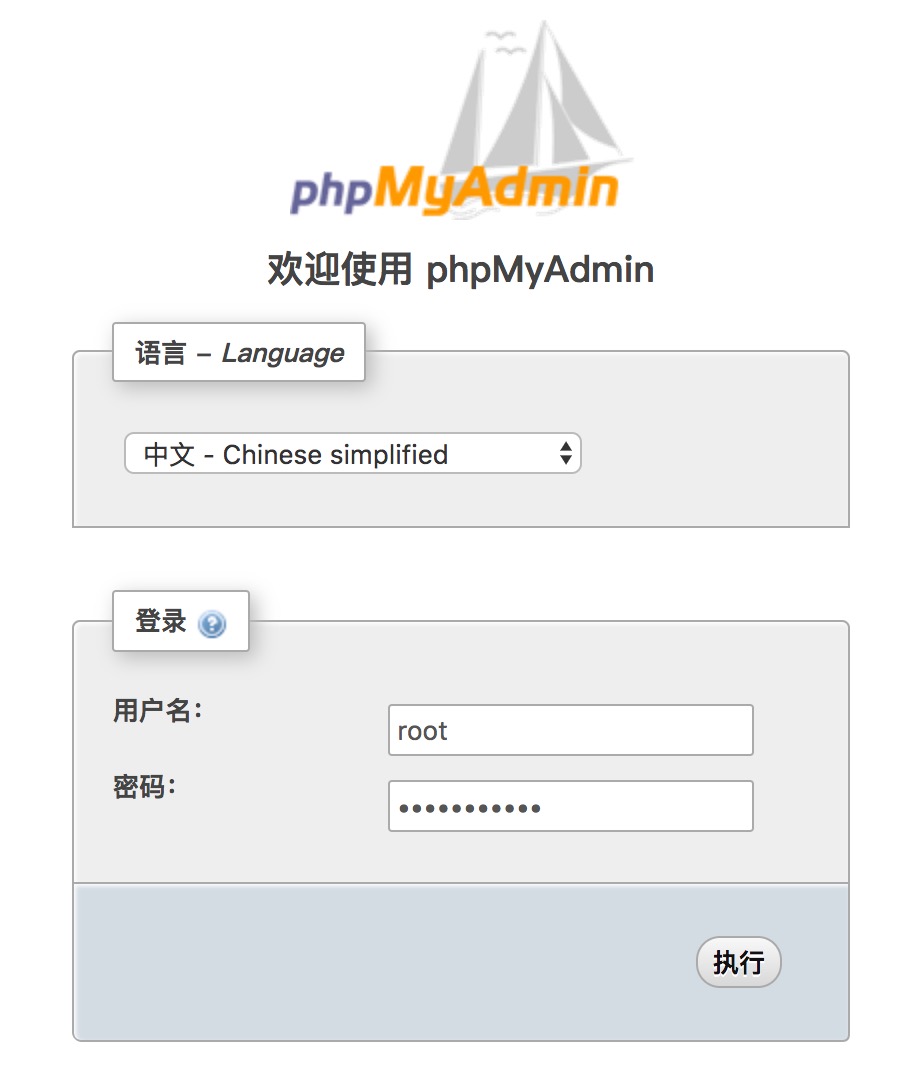
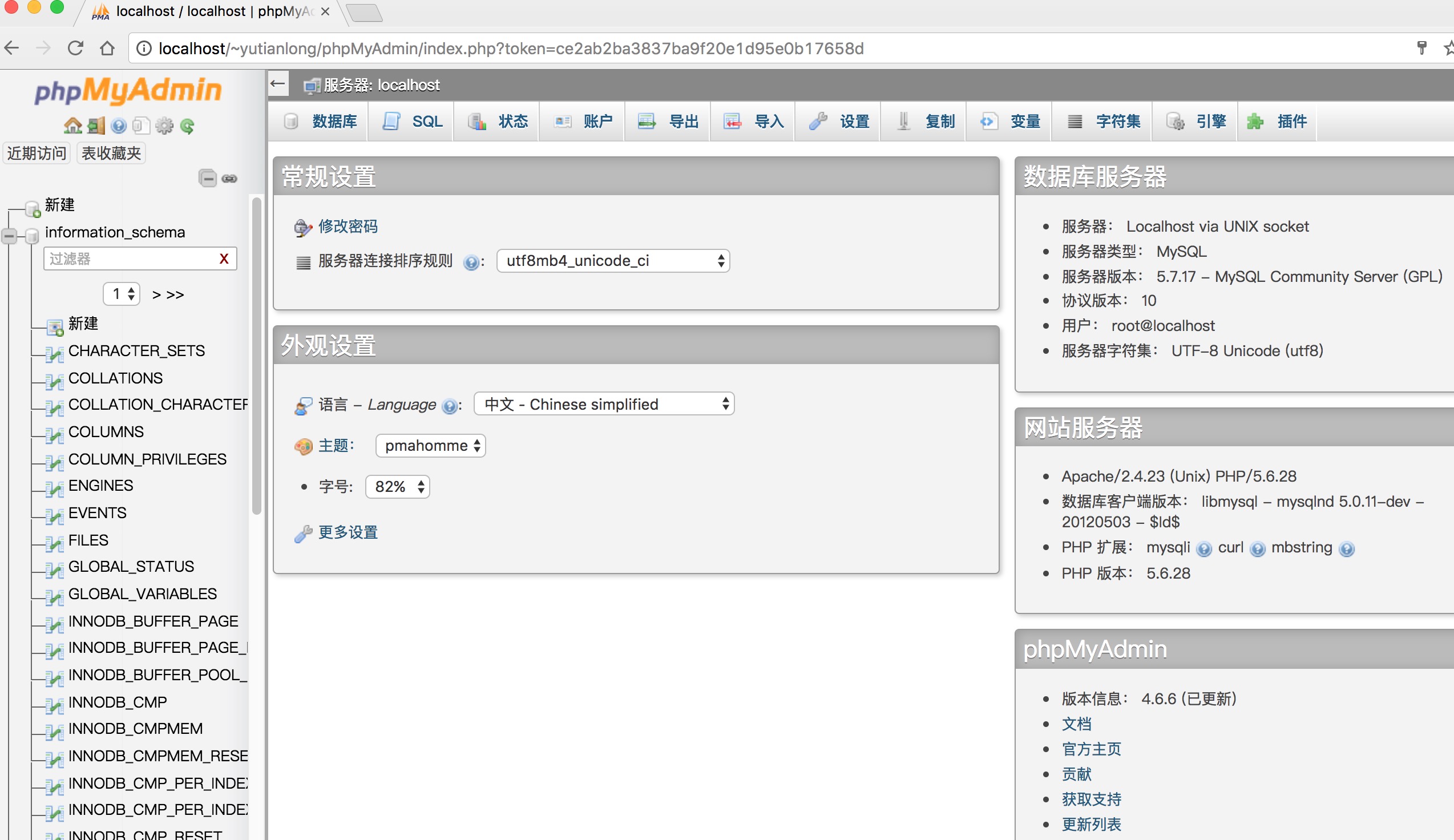













 295
295











 被折叠的 条评论
为什么被折叠?
被折叠的 条评论
为什么被折叠?








